Bagaimana cara menghubungkan AirPods ke MacBook, iMac, Mac mini?
Saya tidak tahu tentang Anda, tetapi saya menggunakan AirPods saya dengan berbagai perangkat. Selain iPhone, saya menghubungkannya ke PC Windows (yang sudah saya tulis di instruksi: cara menyambungkan AirPods ke komputer dan laptop di Windows) dan terkadang saya juga harus menyambungkan AirPods ke MacBook. Saat saya membawa MacBook Air saudara saya. Omong-omong, mereka juga bekerja dengan baik dengan TV, tapi saya akan membicarakannya di artikel lain. AirPods, seperti headphone Bluetooth lainnya, terhubung dengan mulus ke berbagai perangkat. Dan tentu saja mereka bekerja dengan baik dengan komputer Mac OS. Maksud saya MacBooks (Air dan Pro), iMac, Mac mini, Mac Pro. Menghubungkan Airpods ke komputer dari Apple jauh lebih mudah dibandingkan dengan Windows yang sama. Anda dapat menetapkan tindakan Anda untuk mengetuk dua kali pada earphone, mikrofon berfungsi tanpa masalah.
Di artikel ini, saya ingin menunjukkan kepada Anda proses menghubungkan AirPods ke MacBook. Dan juga pertimbangkan kemungkinan pengaturan dan beberapa nuansanya. Saya memiliki headphone generasi pertama. Jika Anda punya waktu - tidak apa-apa, instruksi akan dilakukan. Begitu juga jika Anda, misalnya, memiliki iMac. Sistemnya sama, jadi semuanya akan berhasil.

Jika Anda menyambungkan headphone ke iPhone, dan di laptop atau komputer MAC Anda masuk dengan ID Apple yang sama seperti di iPhone, Anda tidak perlu menyambungkan apa pun. Cukup tarik headphone keluar dari case, masukkan ke telinga Anda dan pilih headphone Anda di pengaturan suara.

Sesederhana itu. Jika headphone tidak ada dalam daftar perangkat output di pengaturan suara, maka mereka harus dihubungkan. Keajaiban yang sama seperti pada iPhone atau iPad yang sama (saat kita baru saja membuka casing dan membawanya ke perangkat) tidak berfungsi dalam casing ini. Anda perlu pergi ke pengaturan Bluetooth di Mac OS dan menghubungkan semuanya secara manual. Tetapi ini sangat sederhana dan cepat. Sekarang saya akan mendemonstrasikan apa yang disebut contoh nyata.
Hubungkan AirPods ke MacBook atau komputer Mac OS lainnya
Buka pengaturan Bluetooth.

Kami meletakkan kedua headphone di casing dan membukanya. Tekan tombol pada casing dan tahan selama tiga detik. Indikator akan mulai berkedip putih.

Periksa apakah Bluetooth diaktifkan di MacBook kami. Headphone akan muncul di daftar perangkat yang tersedia. Cukup klik tombol "Hubungkan".

AirPods akan terhubung. Indikator baterai akan muncul di sebelah status Terhubung.
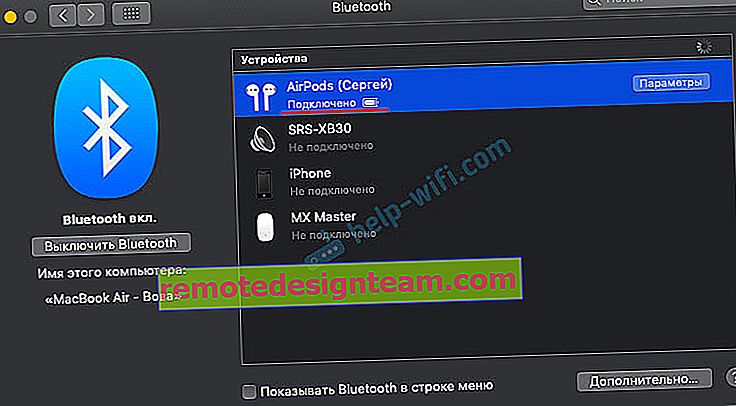
Itu saja, Anda bisa menggunakan headphone. Semuanya sesederhana dan semudah mungkin.
Siapkan dan kelola AirPods di Mac OS
Tepat di pengaturan Bluetooth, di seberang headphone Anda, Anda dapat mengklik tombol "Opsi".

Sebuah menu akan terbuka di mana Anda dapat menetapkan fungsi untuk mengetuk dua kali pada headphone kiri dan kanan. Untuk ponsel Anda, tersedia pilihan berikut: Siri, Mulai / Jeda, Trek berikutnya, Trek sebelumnya, Mati. Di sana Anda juga dapat mengonfigurasi penggunaan mikrofon di AirPods dan menonaktifkan atau mengaktifkan fungsi "Deteksi telinga otomatis".

Jika perlu, dalam pengaturan yang sama, headphone Bluetooth dapat dimatikan, diganti namanya, atau dihapus.

Dalam pengaturan suara, Anda dapat mengubah sumber keluaran suara. Misalnya, alihkan ke speaker MacBook internal bahkan saat AirPods tersambung. Di sana Anda juga dapat melihat level pengisian daya headphone dan casing.

Jika Anda memiliki ikon Bluetooth yang ditampilkan di bilah menu, Anda juga dapat melihat level pengisian daya setiap earphone dan casing AirPods di sana.

Tidak ada masalah dengan driver (seperti halnya dengan Windows 7), pengaturan mikrofon, dan sejenisnya. Kami menghubungkannya dalam beberapa detik dan menggunakannya. Aneh, tentu saja, jika Apple tidak mengadaptasi AirPods agar berfungsi sempurna dengan laptop dan komputer mereka sendiri. Ekosistem Apple, Anda tidak dapat hidup tanpanya.









